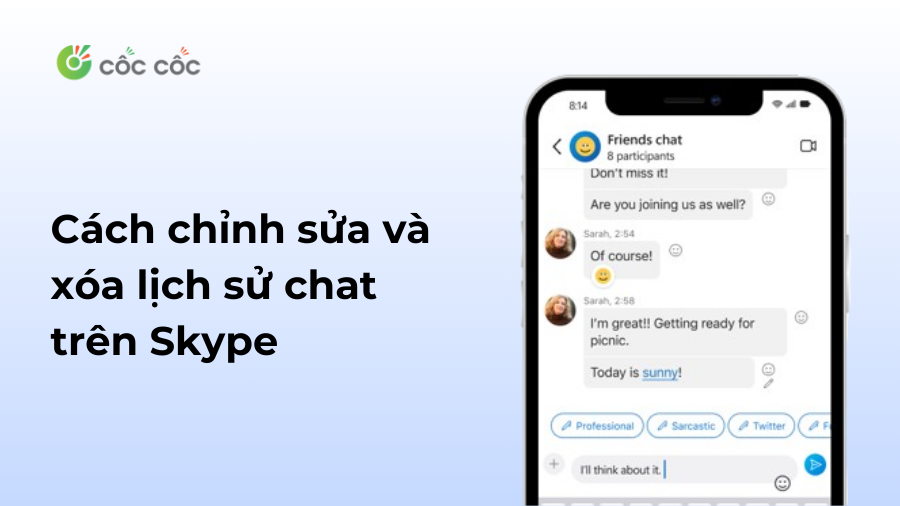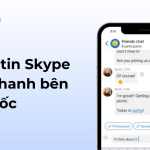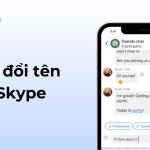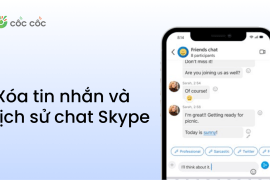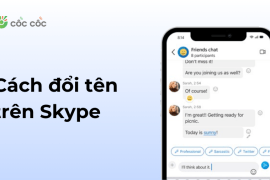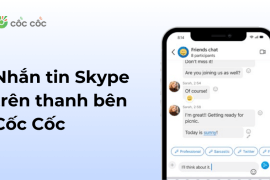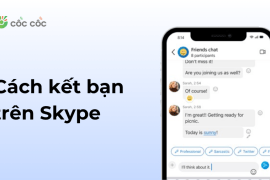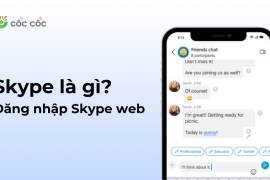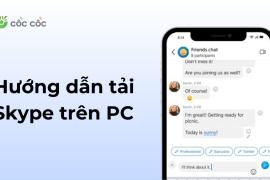Đang sử dụng ứng dụng Skype nhưng vô tình gửi nhầm tin nhắn cho người khác? Bạn muốn xóa hoặc thu hồi tin nhắn đó? Đừng lo lắng, Skype có một tính năng cho phép người dùng thu hồi tin nhắn sao cho người gửi và người nhận đều không thể nhìn thấy. Vậy nên, nếu bạn đang tìm cách xoá tin nhắn trên Skype vĩnh viễn, hãy theo dõi bài hướng dẫn dưới đây nhé.
Nội dung chính
Cách xoá tin nhắn trên Skype
Trên máy tính
Xóa từng tin nhắn riêng lẻ
Quy trình xoá tin nhắn riêng lẻ giống nhau ở trên Windows 10 và Mac:
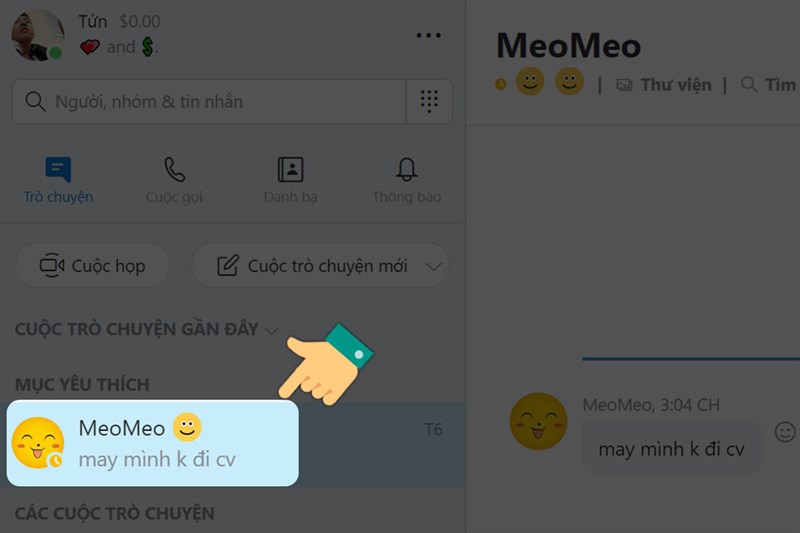
- Bước 1: Mở Skype trên trình duyệt máy tính
- Bước 2: Chọn vào Cuộc trò chuyện muốn xoá
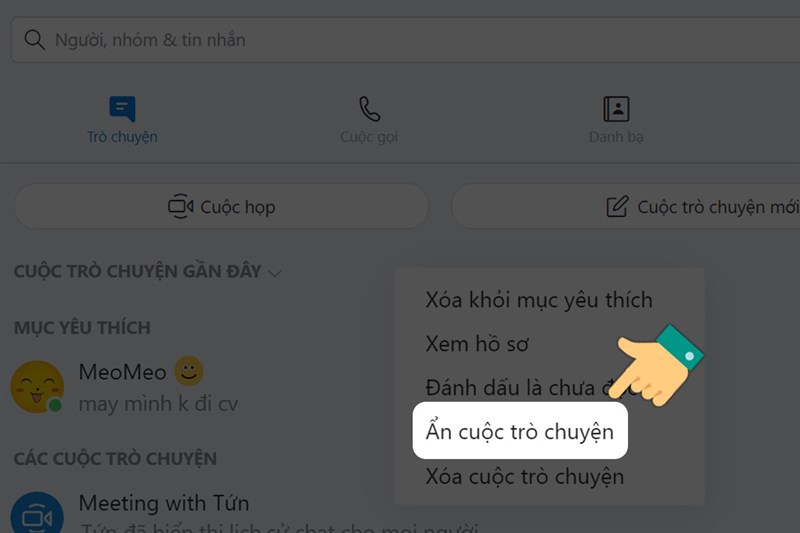
- Bước 3: Nhấp chuột phải hoặc nhấn và giữ tin nhắn bạn muốn xóa.
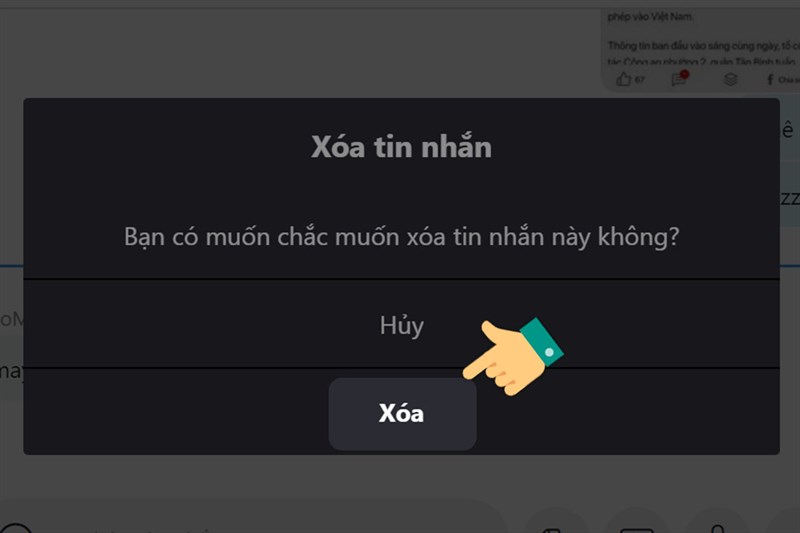
- Bước 4: Chọn Xoá tin nhắn. Xác nhận Xoá.
Xóa nhiều tin nhắn cùng lúc
Để xóa nhiều tin nhắn cũng lúc bạn hãy làm theo các bước sau:
- Bước 1: Hãy nhấp chuột phải tin nhắn muốn xóa
- Bước 2: Nhấp vào “Chọn tin nhắn“
- Bước 3: Sau đó bạn sẽ thấy cạnh các tin nhắn sẽ có dấu Tick chọn. Nhấn vào bất kỳ tin nhắn nào mà bạn muốn xóa.
- Bước 4: Số lượng tin nhắn đã chọn được hiển thị ở trên cùng. Khi bạn chọn xong mọi thứ bạn muốn xóa, hãy nhấn vào Xóa ở dưới cùng.
- Bước 5: Để xác nhận xóa tin nhắn trên Skype. Nhấn vào Xóa. Hãy nhớ rằng hành động này không thể hoàn tác.
Xem thêm: Nhắn tin Skype tiện lợi hơn trên thanh bên Cốc Cốc
Trên điện thoại
Xóa từng tin nhắn riêng lẻ
Muốn xóa tin nhắn Skype trên điện thoại, bạn cần thực hiện các bước sau:
- Bước 1: Mở ứng dụng Skype
- Bước 2: Chọn tin nhắn mà bạn đã gửi nhầm. Nhấn và giữ tin nhắn bạn muốn xóa. Chọn Xóa.
- Bước 3: Skype yêu cầu bạn xác nhận. Nhấn Remove lần nữa nếu bạn chắc chắn muốn xóa tin nhắn.
- Bước 4: Hoàn tất xóa.
Xóa nhiều tin nhắn cùng lúc
Các bước để xoá nhiều tin nhắn trên Skype cũng tương tự như cách xoá riêng lẻ từng tin nhắn, bạn hãy thực hiện bằng các cách sau đây:
- Buớc 1: Khởi động Skype
- Bước 2: Chạm và giữ tin nhắn bạn muốn xóa để mở menu.
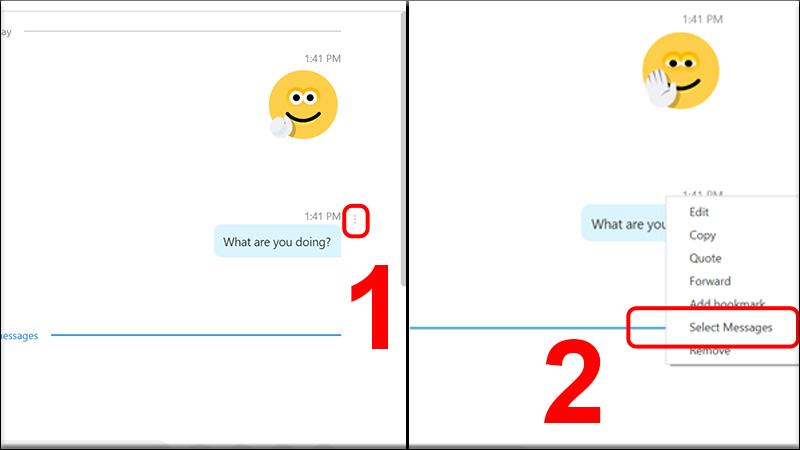
- Bước 3: Sau đó nhấn vào Chọn tin nhắn.
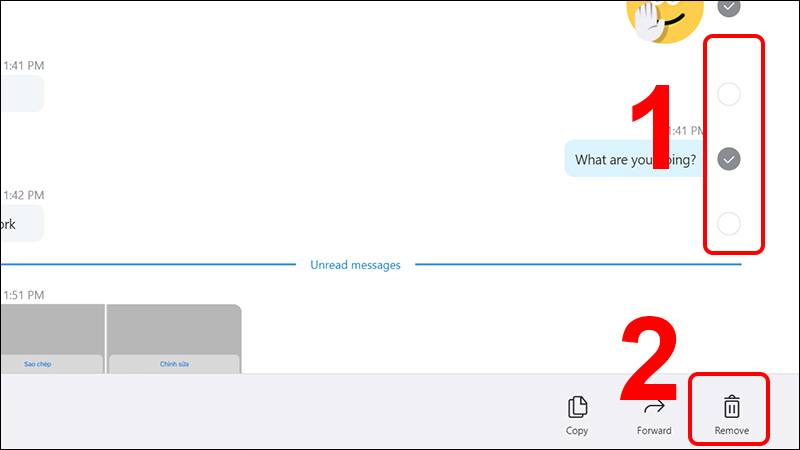
- Bước 4: Sẽ thấy các dấu Tick chọn kế bên. Nhấn vào các tin muốn xoá.
- Bước 5: Khi chọn xong số lượng ấn Xoá
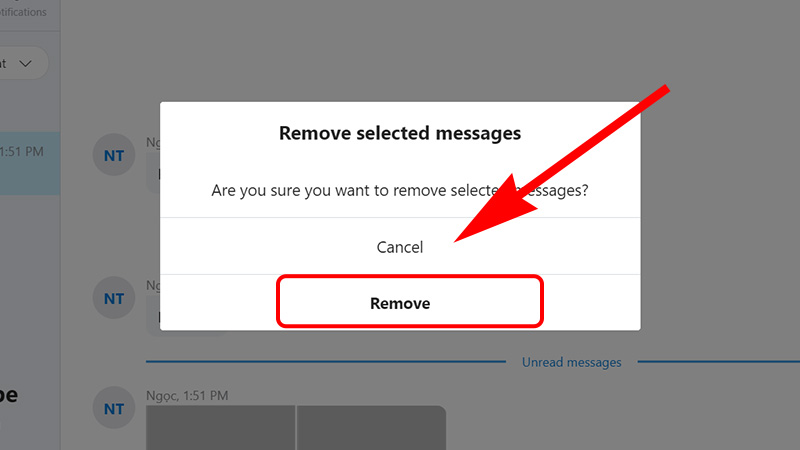
- Bước 6: Skype yêu cầu xác nhận lần nữa. Ấn Xoá để hoàn tất.
Cách ẩn tin nhắn và lịch sử chat trên Skype
Khi có những cuộc trò chuyện mang tính riêng tư, bạn có thể tuỳ chọn tính năng ẩn tin nhắn để đảm bảo sự riêng tư của mình.
Bạn có thể ẩn tin nhắn bằng các cách như sau:
- Bước 1: Đăng nhập Skype
- Bước 2: Nhấn chọn vào tin nhắn hoặc nhóm chat nào đó bạn muốn ẩn
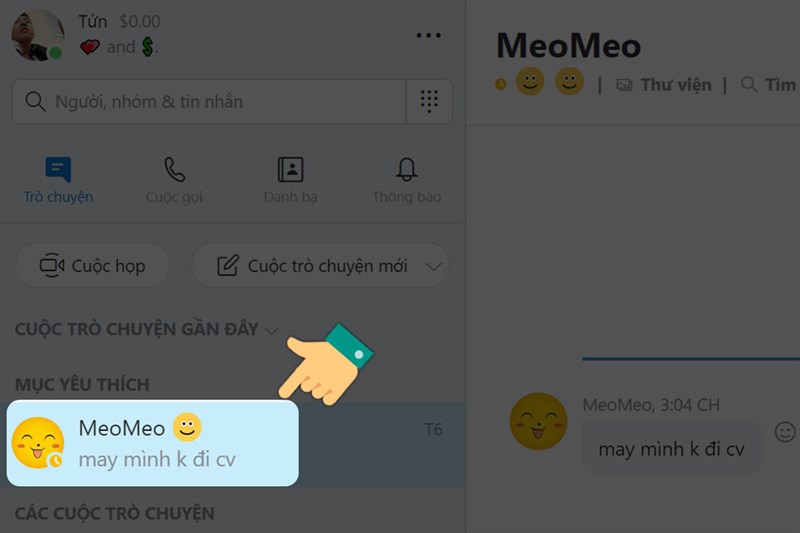
- Bước 3: Chọn phía trên cùng ngay tên người đó
- Bước 4: Ấn chọn “ Ẩn cuộc trò chuyện“
Đoạn tin nhắn đã ẩn sẽ hiển thị lên lại khi đối phương nhắn tin cho bạn hoặc bạn tìm tên của người đó.
Những câu hỏi thường gặp
Có thể xem lại tin nhắn và lịch sử chat đã xoá không?
Thông thường, Skype sẽ không xoá vĩnh viễn các tin nhắn của người dùng mà tin nhắn sẽ được lưu ở mục lưu trữ. Vậy nên, để khôi phục lại tin nhắn và lịch sử chat trên Skype bạn chỉ cần truy cập vào thư mục lưu trữ này. Đối với Windows, phần dữ liệu sau khi lưu trữ sẽ ở trong phần “Dữ liệu ứng dụng” hoặc “Thư viện” đối với Mac.
Ngoài ra, phần mềm Recuva hoặc một số phần mềm tương tự khác có thể giúp bạn khôi phục lịch sử chat trên Skype.
Có thể sửa tin nhắn trên Skype không?
Nếu sử dụng máy tính để trò chuyện trên Skype, bạn có thể thu hồi hoặc xóa tin nhắn theo các bước sau:
- Bước 1: Mở ứng dụng Skype trên máy tính hoặc trình duyệt web.
- Bước 2: Tìm kiếm cuộc hội thoại có tin nhắn bạn muốn thu hồi. Nhấn vào biểu tượng ba chấm bên cạnh tin nhắn cần thu hồi.
- Bước 3: Xác nhận thu hồi bằng cách chọn Xóa.
Lưu ý: Nếu muốn chỉnh sửa lại tin nhắn đã gửi, bạn chọn Chỉnh sửa. Sau khi thu hồi tin nhắn Skype trên máy tính, bạn sẽ không thể khôi phục lại được.
Nếu sử dụng Skype trên điện thoại di động, bạn có thể áp dụng các bước thu hồi tin nhắn sau:
- Bước 1: Mở ứng dụng Skype, tìm cuộc trò chuyện có tin nhắn muốn xóa.
- Bước 2: Nhấn giữ vào tin nhắn muốn thu hồi khoảng 3 giây.
- Bước 3: Chọn Xóa để hoàn tất quá trình thu hồi tin nhắn Skype trên điện thoại.
Lưu ý: Nếu muốn sửa một vài lỗi nhỏ trong tin nhắn, bạn có thể chọn Chỉnh sửa để sửa lại và gửi như bình thường.
Skype giữ tin nhắn đã xoá trong bao lâu?
Tất cả các dữ liệu bao gồm cuộc gọi hay tin nhắn, lịch sử cuộc gọi đều sẽ được lưu trên Skype trong vòng 30 ngày kể từ ngày xoá. Nếu muốn lấy lại các dữ liệu trên, bạn có thể sử dụng tài khoản đó trên thiết bị khác để tải về.
Trên đây là những bước đơn giản để xóa tin nhắn và lịch sử chat trên Skype, giúp bạn giữ gìn sự riêng tư và tiện lợi trong cuộc trò chuyện của mình. Chúng tôi hy vọng rằng qua bài hướng dẫn này, việc sử dụng Skype của bạn sẽ trở nên dễ dàng và hiệu quả hơn bao giờ hết. Đừng quên ghé thăm Blog Cốc Cốc để cập nhật thêm nhiều bài viết hướng dẫn, mẹo và thủ thuật hữu ích khác nhé!
Xem thêm: